Reading Time: 1 minutes
ТюгсЃќсЃГсѓ░сЂДсЂ»сђЂDesktop CenteralсЂДсѓ│сЃ│сЃћсЃЦсЃ╝сѓ┐сЃ╝сѓњУ┐йтіасЂЎсѓІТЅІжаєсЂФсЂцсЂёсЂду┤╣С╗ІсЂЌсЂЙсЂЎсђѓ
1. [у«Ауљє]сЃАсЃІсЃЦсЃ╝сЂФуД╗тІЋсЂЌсЂЙсЂЎ
2. [у«Ауљєт»ЙУ▒А]сѓњсѓ»сЃфсЃЃсѓ»сЂЌсЂЙсЂЎ
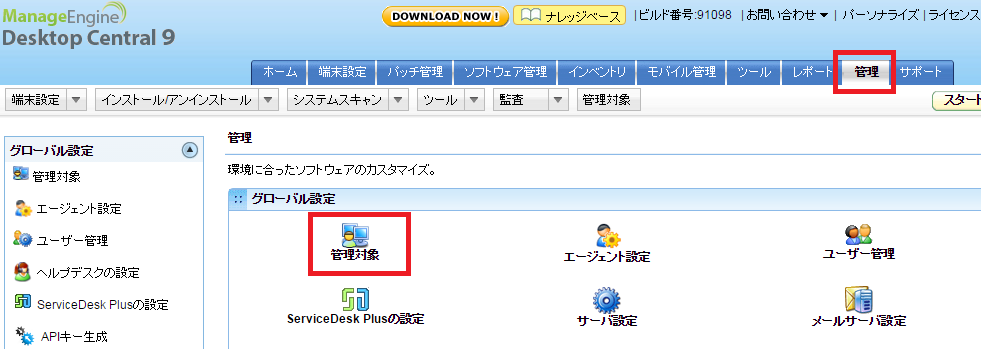
3. [сѓ│сЃ│сЃћсЃЦсЃ╝сѓ┐сЃ╝]сѓ┐сЃќсЂД[PCсѓњУ┐йтіа]сѓњсѓ»сЃфсЃЃсѓ»сЂЌсЂЙсЂЎ
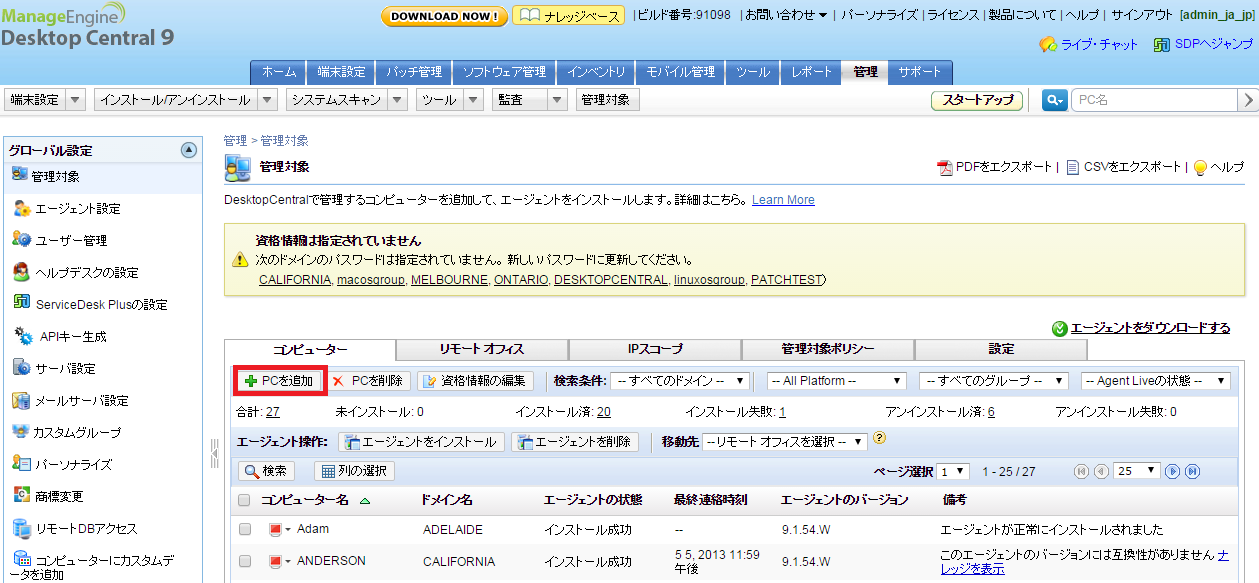
4. [сЃЅсЃАсѓцсЃ│сЂ«У┐йтіа]сѓњсѓ»сЃфсЃЃсѓ»сЂЌсЂдсђЂсЃЅсЃАсѓцсЃ│сѓњУеГт«џсЂЌсЂЙсЂЎ
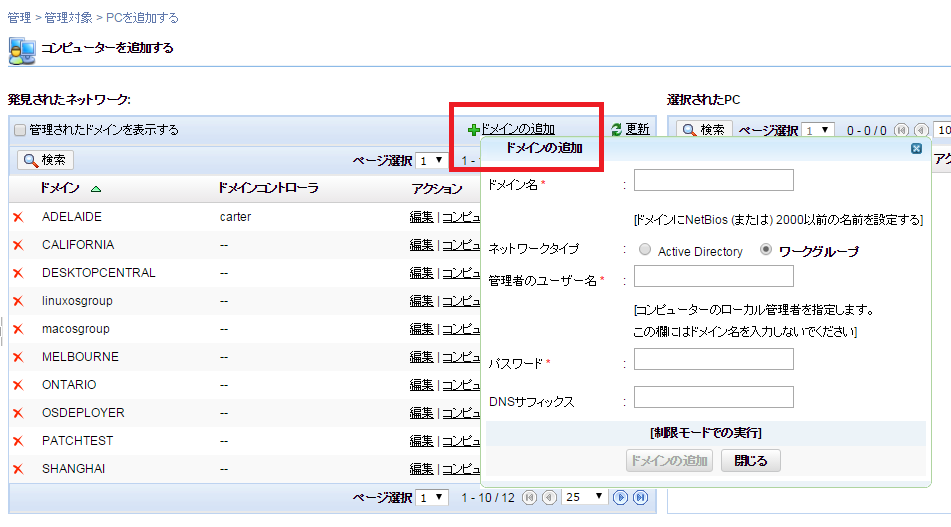
5. УеГт«џсЂЌсЂЪсЃЅсЃАсѓцсЃ│сЂФсЂцсЂёсЂд[сѓ│сЃ│сЃћсЃЦсЃ╝сѓ┐сЃ╝сѓњТїЄт«џсЂЎсѓІ]сЂІсѓЅсѓ│сЃ│сЃћсЃЦсЃ╝сѓ┐сЃ╝сѓњТїЄт«џсЂЌсЂдсђЂу«Ауљєт»ЙУ▒АсЂесЂЌсЂдУеГт«џсЂЌсЂЙсЂЎ
сђђРђ╗сЂЊсЂ«сЂесЂЇсѓесЃ╝сѓИсѓДсЃ│сЃѕсЂ«сѓцсЃ│сѓ╣сЃѕсЃ╝сЃФсѓёУеГт«џсѓњжЂИТіъсЂДсЂЇсЂЙсЂЎ
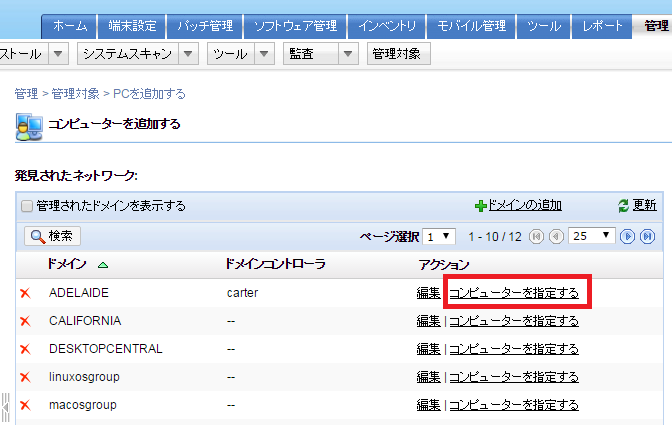
6. У┐йтіасЂЌсЂЪсѓ│сЃ│сЃћсЃЦсЃ╝сѓ┐сЃ╝сЂ»[сѓ│сЃ│сЃћсЃЦсЃ╝сѓ┐сЃ╝]сѓ┐сЃќсЂФУАеуц║сЂЋсѓїсЂЙсЂЎ
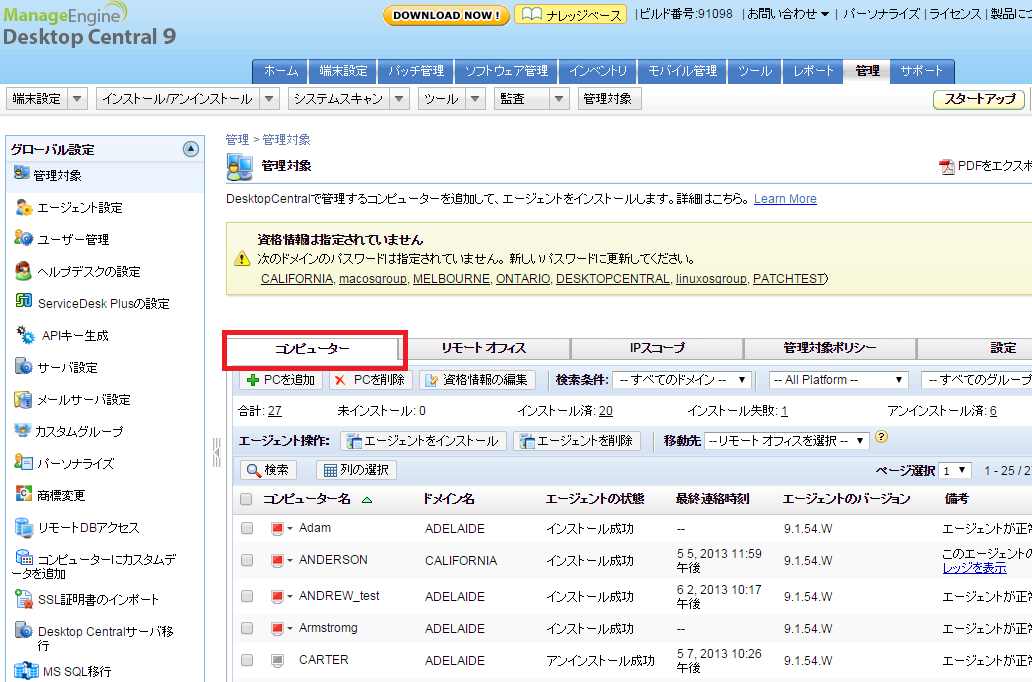
сѓѓсЂЌсђЂт░ЉсЂЌсЂДсѓѓсЂћУѕѕтЉ│сѓњТїЂсЂБсЂдсЂёсЂЪсЂасЂЉсЂЙсЂЌсЂЪсѓЅсђЂ
сђї№╝Њ№╝љТЌЦжќЊсЂ«уёАТќЎсЃѕсЃЕсѓцсѓбсЃФ№╝ѕУЕЋСЙАуЅѕ№╝ЅсђЇсѓњТў»жЮъсЂіУЕдсЂЌсЂЈсЂасЂЋсЂёсђѓ
УЕЋСЙАТюЪжќЊСИГсЂ»сђЂТіђУАЊсѓхсЃЮсЃ╝сЃѕсѓѓсЂћтѕЕућетЈ»УЃйсЂДсЂЎсђѓ
Desktop CentralсЂ«сЃђсѓдсЃ│сЃГсЃ╝сЃЅсЃџсЃ╝сѓИ
https://www.manageengine.jp/products/Desktop_Central/download.html

сЃЋсѓБсЃ╝сЃЅсЃљсЃЃсѓ»сЃЋсѓЕсЃ╝сЃа
тйЊсѓхсѓцсЃѕсЂДТцюУе╝сЂЌсЂдсЂ╗сЂЌсЂёсЂЊсЂесђЂУеўС║ІсЂФсЂЌсЂдсЂ╗сЂЌсЂёжАїТЮљсЂфсЂЕсЂѓсѓісЂЙсЂЌсЂЪсѓЅсђЂС╗ЦСИІсЂ«сЃЋсѓБсЃ╝сЃЅсЃљсЃЃсѓ»сЃЋсѓЕсЃ╝сЃасѓѕсѓісЂіТ░ЌУ╗йсЂФсЂіуЪЦсѓЅсЂЏсЂЈсЂасЂЋсЂёсђѓ